捕捉瞬間。
製作影片從未如此簡單。只要一打開「可立拍」app,就能開始透過前置相機錄製自己的影片。

製作影片從未如此簡單。只要一打開「可立拍」app,就能開始透過前置相機錄製自己的影片。
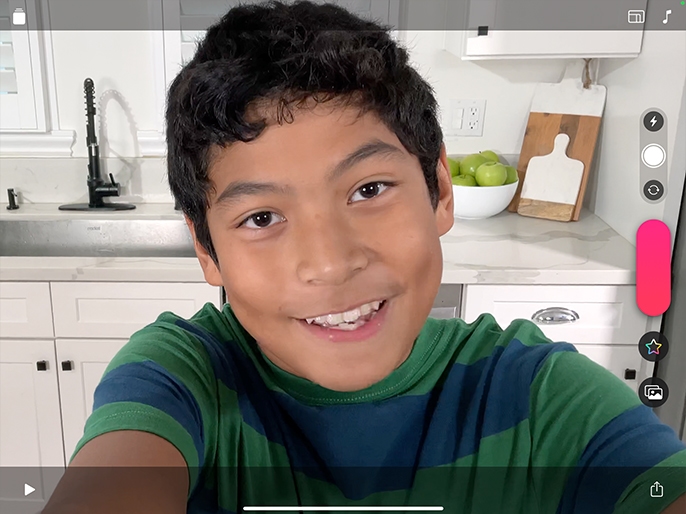
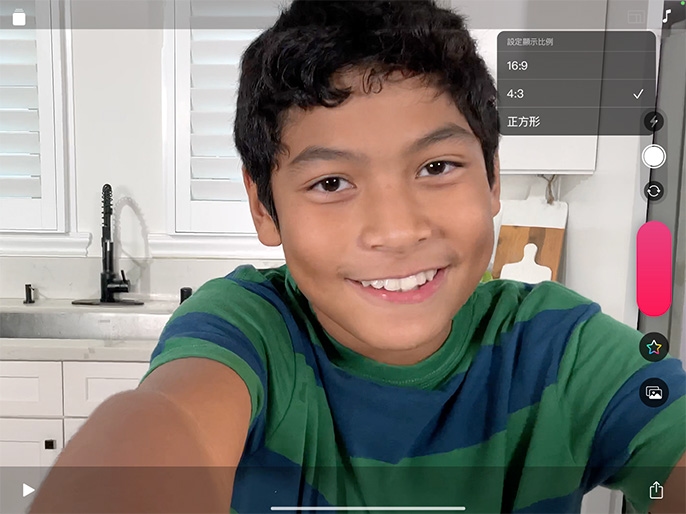
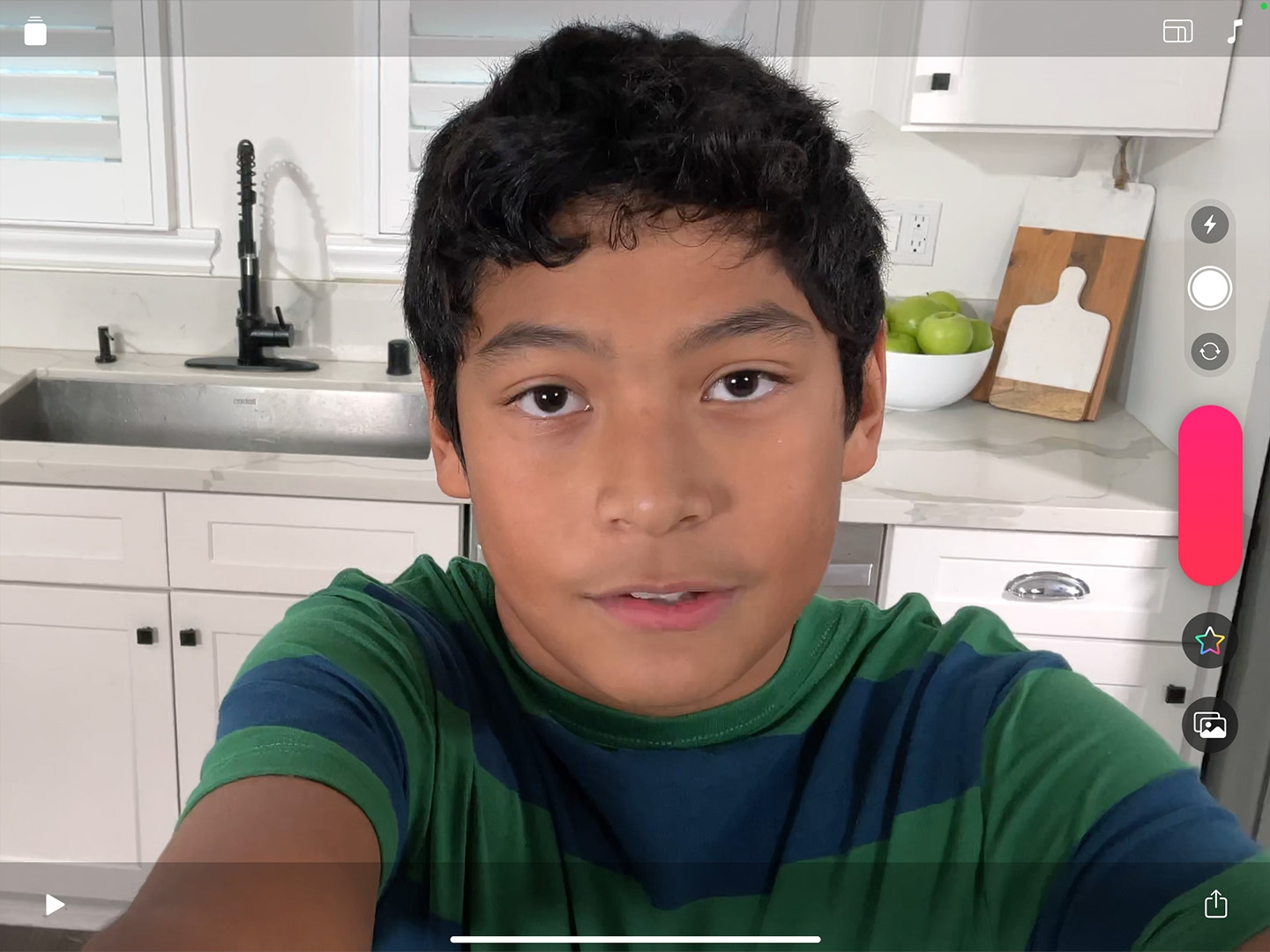

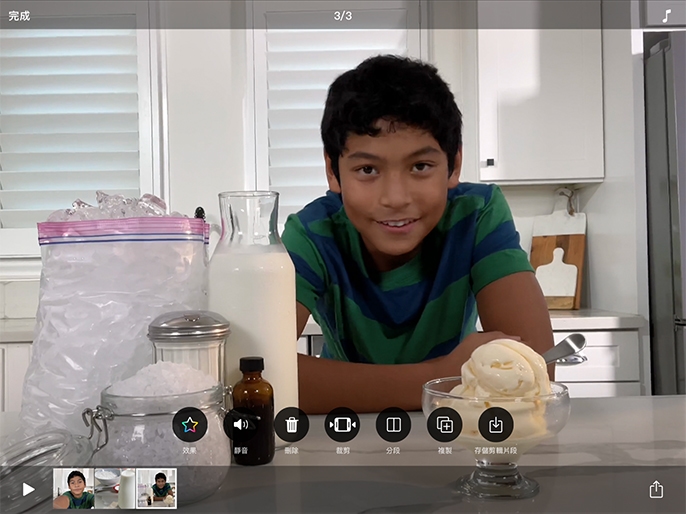
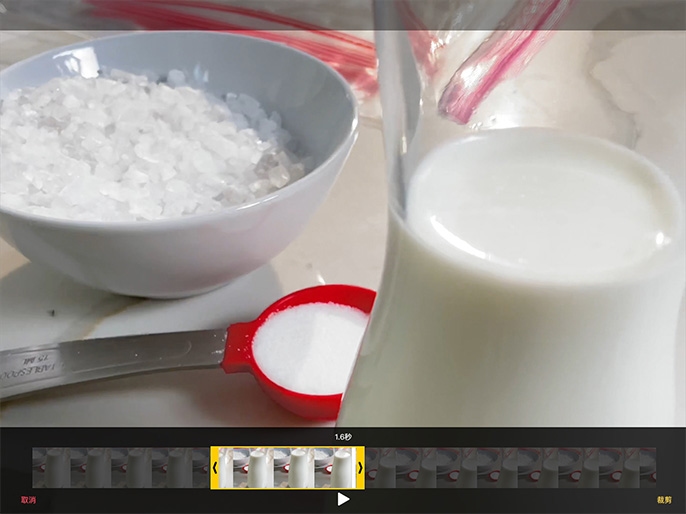
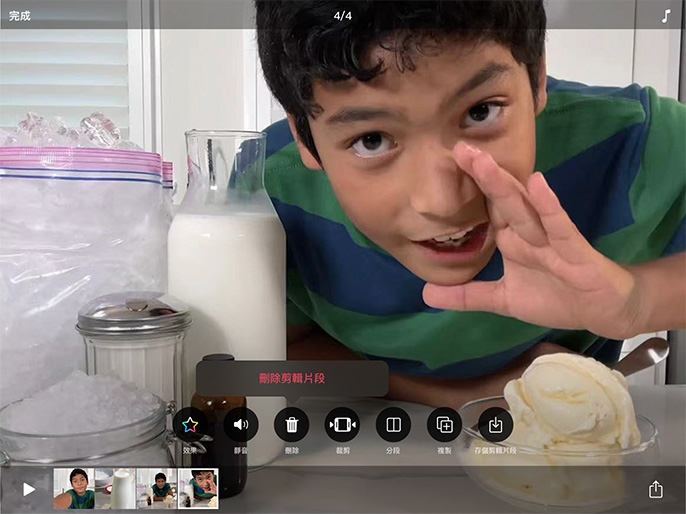
製作新的影片計畫案。點一下「計畫案」按鈕 ,然後點一下「新增計畫案」。如果你已經打開影片,且沒有看到 「計畫案」按鈕,請點一下「完成」或點一下「關閉」按鈕 。
設定影片顯示比例。點一下 「顯示比例」按鈕,然後點一下「4:3」。
錄製自拍影片剪輯片段。將 iPad 舉高,讓自己保持在畫面中,然後觸碰並按住紅色的「錄製」按鈕。
透過後置相機接續錄製。點一下 「相機選擇器」按鈕、觸碰並按住紅色的「錄製」按鈕,然後向上滑動 (橫向模式時,則向左滑動)。點一下 「停止錄製」按鈕 來停止。
將剪輯片段儲存到圖庫中的「可立拍」相簿。點一下剪輯片段,然後點一下「儲存剪輯片段」。
裁剪剪輯片段。點一下要縮短或加長的剪輯片段,然後點一下「裁剪」。拖移開始和結束標記,以設定剪輯片段的開頭和結尾,然後點一下「裁剪」。
刪除剪輯片段。點一下剪輯片段、點一下「刪除」,然後點一下「刪除剪輯片段」來確認刪除。
向學生介紹你自己。錄製一段自拍剪輯片段,說明你的教學風格、闡述教學理念,並且讓他們知道能從身為教育工作者的你身上獲得什麼。分享剪輯片段,然後指派錄製回覆影片的作業。
使用影片讓形成式評量變得更個人化、更具互動性。針對作業或計畫案提供意見回饋。首先拍攝你自己提供正面的意見回饋,然後切換成後置相機,以口述的方式指出有待改進的部分。
將自己置於沉浸式 360 度環境,沉醉在動畫場景和環繞音效中。只要使用配備原深感測相機的 Apple 裝置,你不必是視覺效果專家,也可以透過「自拍情境」錄製自己置身於美妙又新奇的場景中。
進一步了解如何建立自拍情境
連結到 Learning Center 中此頁面的網址已拷貝到剪貼板。